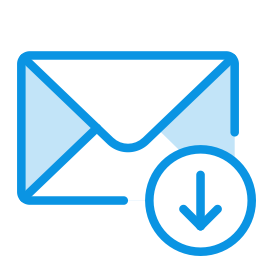
Rackspace Backup Wizard(Rackspace电子邮件备份)
v6.0 免费版- 软件大小:22.52 MB
- 更新日期:2020-07-04 14:36
- 软件语言:简体中文
- 软件类别:文件转换
- 软件授权:免费版
- 软件官网:待审核
- 适用平台:WinXP, Win7, Win8, Win10, WinAll
- 软件厂商:

软件介绍 人气软件 下载地址
BitRecover Rackspace Backup Wizard是一款非常实用且功能完善的文件备份与格式转换工具,主要用于将Rackspace邮件导出到本地PC的电子邮件备份软件,支持将Rackspace电子邮件导出为MBOX,PDF,DOC等格式,支持将Rackspace Mail导入到多个基于桌面或云的电子邮件客户端,可以从无限的Rackspace电子邮件帐户备份邮箱;支持对电子邮件进行过滤以导出邮箱,支持从整个数据库备份特定的电子邮件文件夹,同时也支持在备份过程中维护电子邮件附件;系统提供的文件命名选项可管理单个电子邮件或文档格式;可自定义选择目标路径,该应用程序提供了一个可选选项,通过单击更改位置按钮来选择目标路径以保存导出的Rackspace邮件,此选项不是必需的,因为如果不选择目标路径,它将在桌面保存导出的数据,此功能有助于根据用户的喜好提取Rackspace邮件;需要的用户可以下载体验
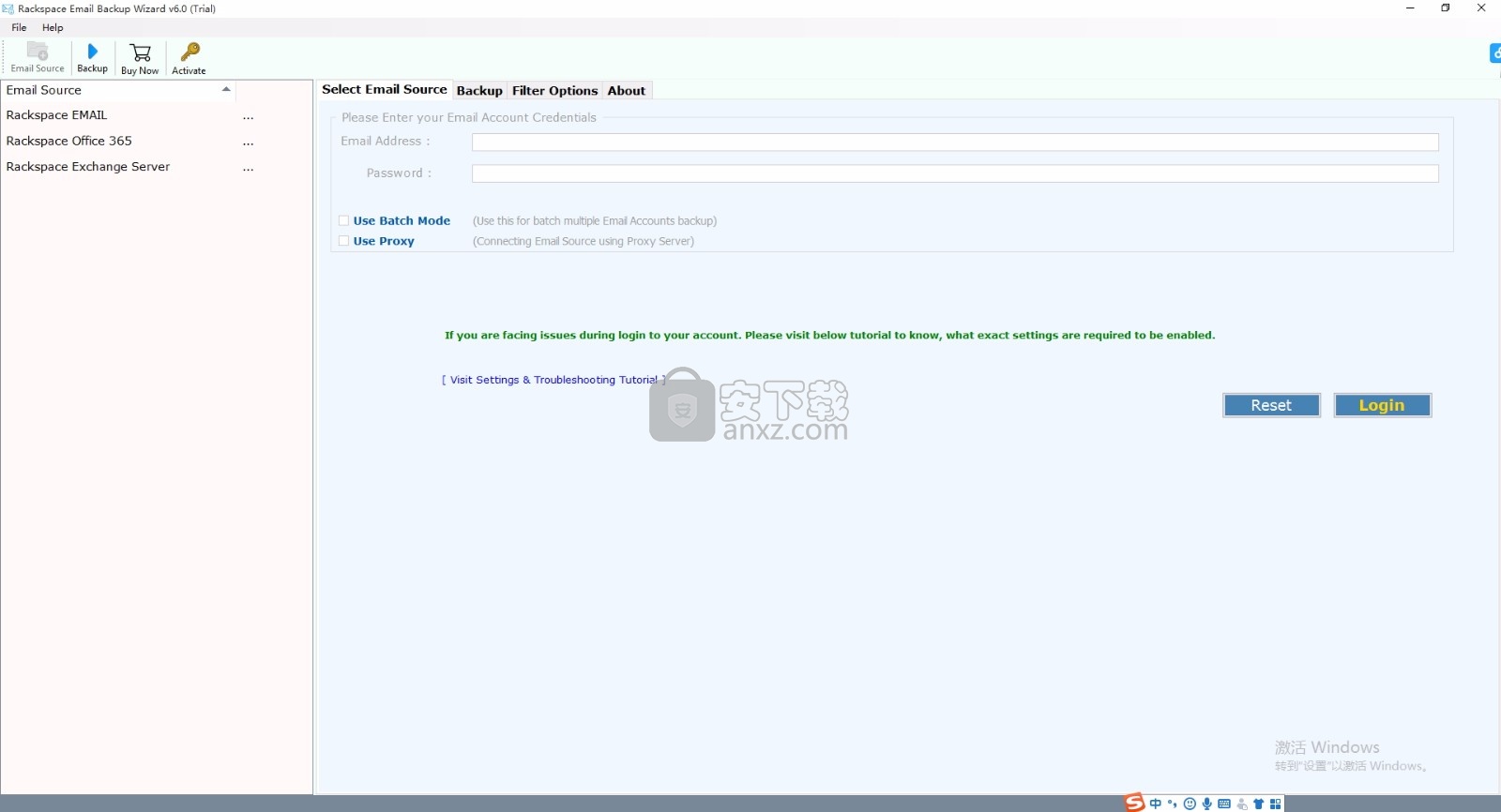
软件功能
多种保存格式
借助此工具,用户可以将电子邮件从Rackspace导出到PST,Rackspace到MSG,Rackspace到EML
Rackspace到EMLX,Rackspace到MBOX,Rackspace到PDF,Rackspace到HTML
Rackspace到MHT,Rackspace到XPS,Rackspace到RTF,Rackspace到DOC等
导入到许多电子邮件客户端
此软件允许将电子邮件从Rackspace导入Windows Live Mail,Rackspace到Lotus Notes
Rackspace到Zimbra,Rackspace到Thunderbird,Rackspace到Office 365,Rackspace到Gmail
Rackspace到G Suite,Rackspace到Outlook.com,Rackspace到Yahoo, Rdiffspace到Rediffmail等
备份选择Rackspace文件夹
Rackspace转换器可让您自由地从Rackspace电子邮件帐户备份选择性文件夹。
提供帐户凭据后,它会在此处显示软件面板中的所有电子邮件文件夹,
用户只能选择所需的文件夹以将其备份为选定的文件格式,例如PST,MSG,EML,MBOX等。
软件特色
从多个帐户导出
它是从Rackspace电子邮件帐户提取电子邮件的权威工具包
它允许一个接一个地下载无限Rackspace帐户的备份。
它要求帐户登录详细信息将邮件备份为选择性文件格式,完成该过程后,用户可以一次又一次地重复相同的过程。
下载选择性电子邮件
该工具提供了多个电子邮件过滤器选项,可以下载选择性的Rackspace电子邮件。
用户可以使用高级设置进行选择性备份,
例如选择性的日期到日期备份,通过特定的电子邮件ID导出电子邮件以及通过特定的电子邮件主题备份电子邮件。
此选项有助于导出选择性数据库。
维护文件夹结构,项目
该应用程序在Rackspace邮件导出过程中保留文件夹和子文件夹的结构。
Rackspace转换器还保留所有电子邮件项目
即电子邮件,文件夹,附件,收件人,抄送,密件抄送,发件人,主题,签名,超链接,内嵌图像等
因此只需导出电子邮件而不会丢失任何项目。
文件命名选项
该工具提供了多个文件命名选项,可根据用户的选择来维护邮箱,
软件优势
将Rackspace Email备份为各种格式,例如MBOX,MSG,PST,EMLX,EML
将电子邮件从Rackspace传输到Gmail,Yahoo,Outlook.com,Office 365,AOL邮件
将Rackspace Email保存为电子邮件客户端格式,例如Outlook,Thunderbird和Zimbra
在迁移之前,提供各种文件命名选项来管理和排序Rackspace电子邮件
带有最佳图形界面和易于理解的平台进行备份
高级电子邮件过滤器仅从Rackspace电子邮件帐户中导出所需的电子邮件
支持Windows 10 x64和x32版本的所有Microsoft Windows操作系统
安装步骤
1、用户可以点击本网站提供的下载路径下载得到对应的程序安装包
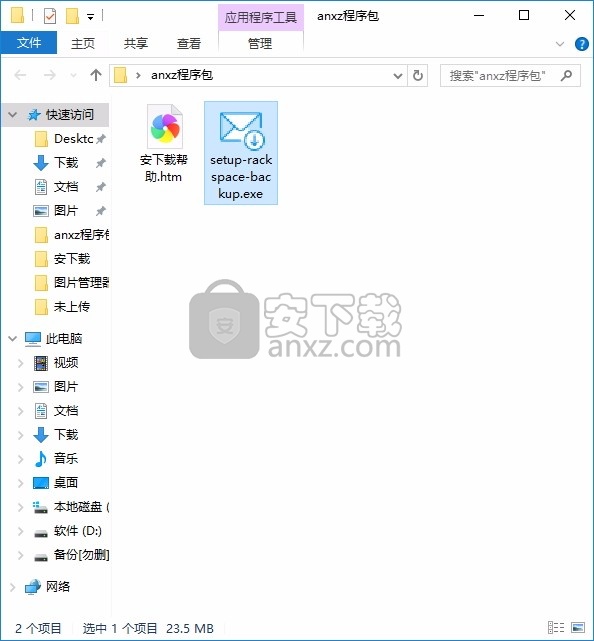
2、只需要使用解压功能将压缩包打开,双击主程序即可进行安装,弹出程序安装界面
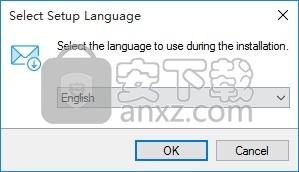
3、同意上述协议条款,然后继续安装应用程序,点击同意按钮即可
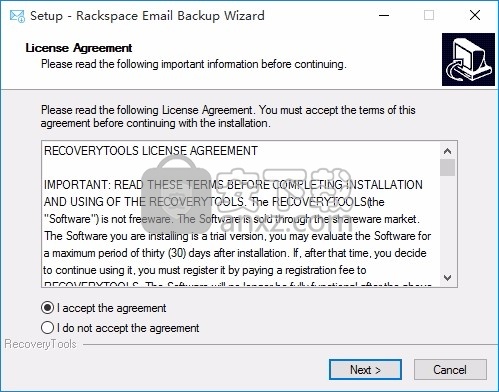
4、桌面快捷键的创建可以根据用户的需要进行创建,也可以不创建
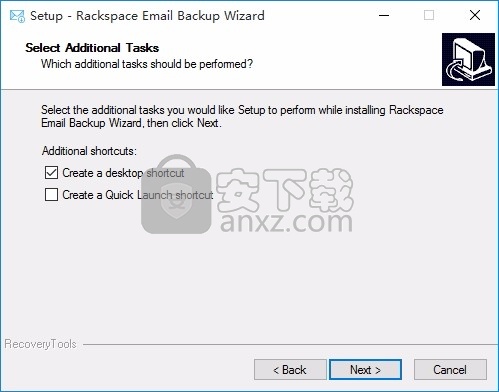
5、现在准备安装主程序,点击安装按钮开始安装
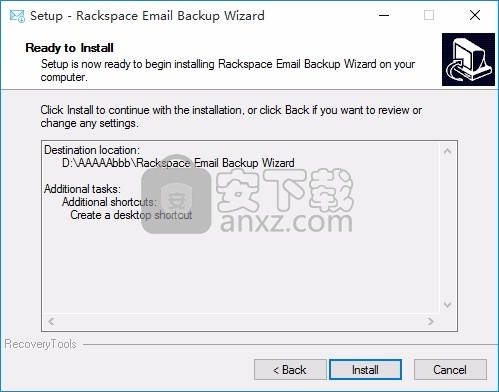
6、弹出应用程序安装进度条加载界面,只需要等待加载完成即可
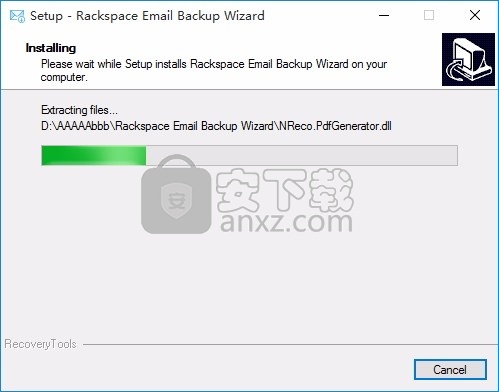
7、根据提示点击安装,弹出程序安装完成界面,点击完成按钮即可
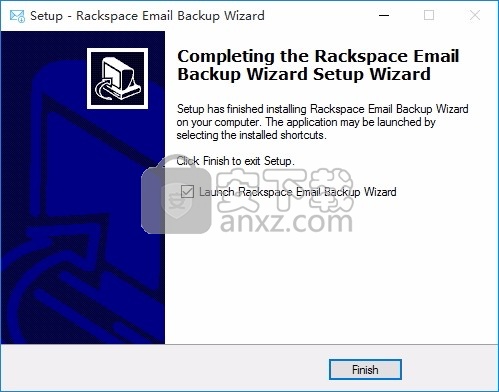
使用教程
将RACKSPACE电子邮件导出到PST,GMAIL或OFFICE 365
步骤1:在基于Windows的系统上运行RecoveryTools Rackspace Backup软件。
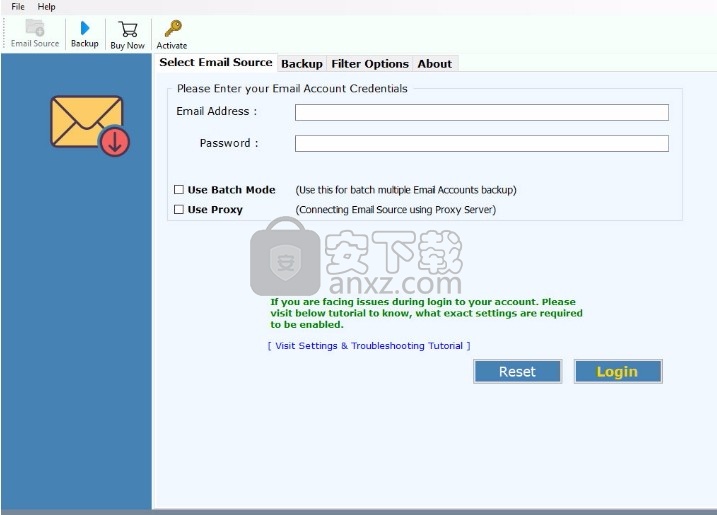
免费下载Rackspace备份工具并安装在Windows计算机系统上,不会遇到任何问题。
步骤2:输入您的Rackspace电子邮件帐户的凭据。
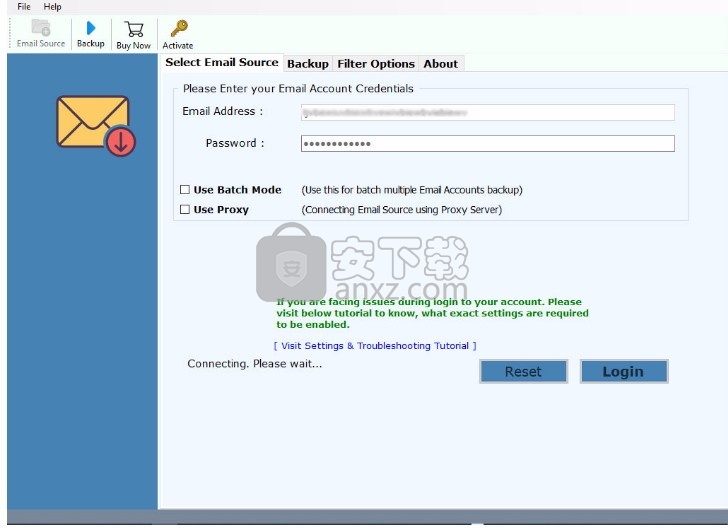
输入Rackspace凭证,例如电子邮件地址和密码。接下来,单击登录按钮。
步骤3: Rackspace备份工具提供了多种保存选项来保存Rackspace。
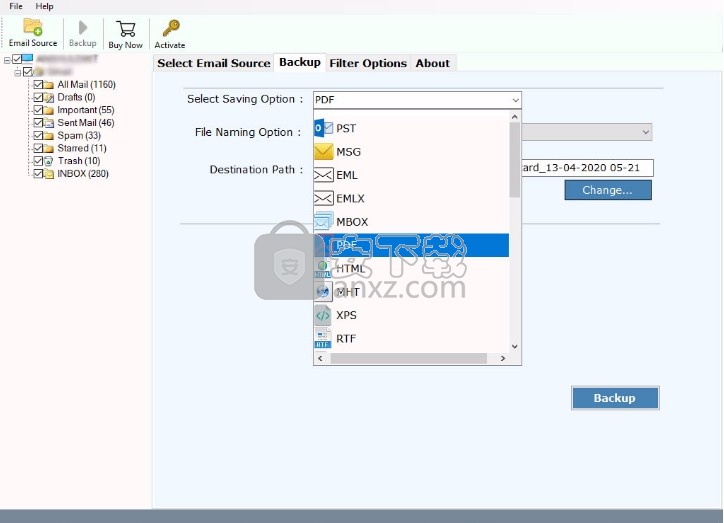
Rackspace Mail专业版备份工具能够对Rackspace Mail进行备份以节省文件成本。选择所需的文件保存选项。
步骤4:选择所需的文件命名选项。
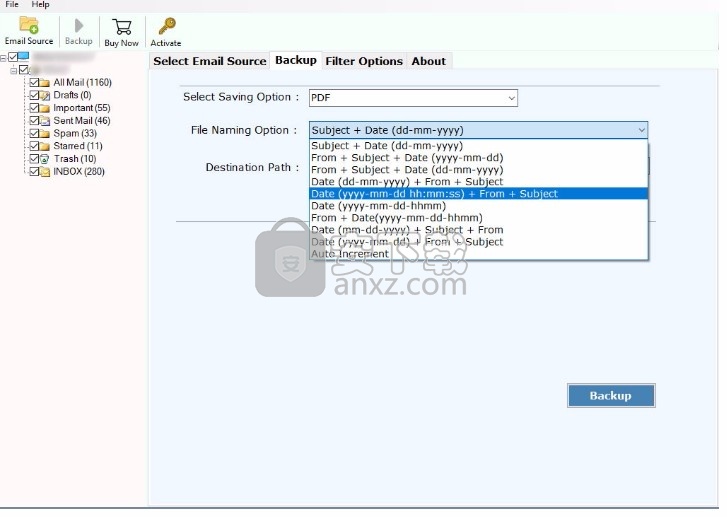
该工具还提供了许多文件命名选项。选择所需的一个。
步骤5:选择目标路径,然后单击“备份”按钮。
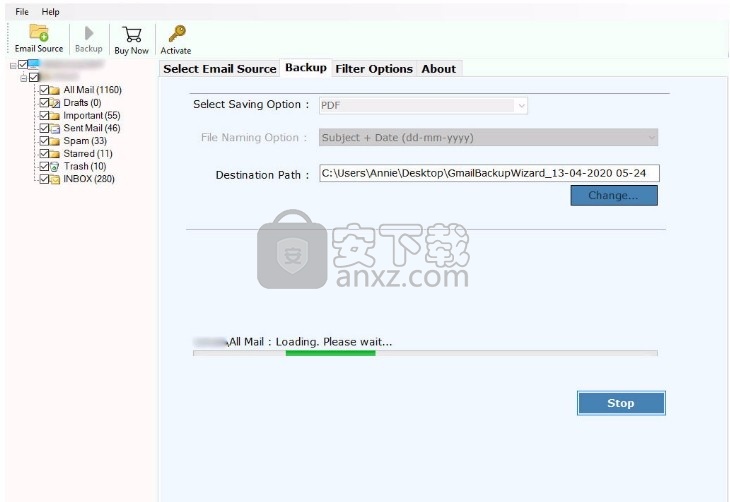
选择要保存数据的目标位置,然后单击“备份”开始备份过程。
托管Rackspace电子邮件归档到10种以上的文件格式:
Rackspace 电子邮件备份实用程序是一种多功能的Rackspace迁移实用程序,因为它为用户提供了将数据保存到本地硬盘驱动器中的10多种文件格式的功能。
将Rackspace电子邮件保存到PST,MBOX,PDF,EML,HTML,DOC,MSG,RTF,XPS,EMLX中,并直接导入到知名的电子邮件客户端。
具有层次结构的文件夹结构广受关注 Rackspace会将电子邮件导出到其他文件夹,从而使所有结构和文件夹层次结构的顺序与Rackspace云服务器中的顺序相同。
该软件的框架设计为在备份前后文件位置没有差异。
以各种命名格式将Rackspace电子邮件保存在本地:
当用户选择以单个消息文件(例如PDF,MSG,EML,EMLX,XPS,RTF,HTML等)的形式在本地硬盘中备份Rackspace电子邮件的选项时,
该软件会要求以某些预定义的命名格式保存其名称,因此用户变得更容易管理它们。
常见问题
是否可以使用此Rackspace备份向导将Rackspace电子邮件保存到本地存储或硬盘驱动器中?
是的,该软件最适合用于备份并以10多种文件格式将Rackspace电子邮件保存在硬盘上。它将帮助用户以所需的格式获取Rackspace电子邮件。
我可以在Windows 8.1(32位)上使用此软件吗?当然,对于32位和64位版本,该软件与Windows 10、8.1、8、7,XP,Vista等所有Windows版本都具有最佳兼容性。
您的软件需要多少时间才能使用Rackspace Cloud Backup?
该Rackspace Backup Agent是运行速度最快的Rackspace电子邮件备份工具。从云保存到本地的处理速度完全取决于互联网速度和系统配置(例如处理器,内存,RAM等)。该软件将在几分钟内备份成千上万的Rackspace云电子邮件。
您的软件是否可以帮助我将Rackspace电子邮件及其附件导出为MBOX或Thunderbird格式?
是的,该软件为您提供双重选择,任何一个都可以选择将Rackspace电子邮件转换为MBOX文件,以便可以通过支持MBOX文件的一长串程序(如Thunderbird,eM Client,Opera Mail,Netscape Mail,Entourage,The Bat,Eudora,Mac Mail等或该工具还提供了通过导出默认Thunderbird数据文件位置中的文件,将导入Rackspace电子邮件直接导入Thunderbird配置文件的选项。
如何在其他支持POP和IMAP帐户的电子邮件客户端上设置Rackspace?
通过提供以下传入的POP3和IMAP设置以及传出的SMTP设置,可以轻松地在IMAP或POP3支持的电子邮件客户端(如Thunderbird,Windows Live Mail,Zimbra,eM Client,IncrediMail等)上配置Rackspace。
伺服器类型: POP3
服务器名称: pop.emailsrvr.com
港口: 110
TLS / SSL:是
用户名: Rackspace电子邮件帐户用户名
密码: Rackspace电子邮件帐户密码
伺服器类型: IMAP
伺服器名称: imap.emailsrvr.com
端口: 143
TLS / SSL:是
用户名: Rackspace电子邮件帐户用户名
密码: Rackspace电子邮件帐户密码
Rackspace电子邮件帐户的SMTP设置(外发邮件)
SMTP服务器: smtp.emailsrvr.com
端口: 25
TLS / SSL:是
需要SMTP身份验证:是
用户名和密码: Rackspace帐户登录详细信息
如何在Outlook 2016、2013上设置Rackspace电子邮件?
要在Outlook上设置 Rackspace电子邮件,需要在Outlook Mail上添加一个IMAP帐户以执行任务,请按照给定的步骤进行操作:
单击设置按钮以在Outlook上导出Rackspace电子邮件
从“ 选项”按钮中,单击“ 关联帐户”
在“ 添加关联帐户”中,单击其他电子邮件帐户
输入电子邮件ID和用户密码,然后单击“确定”。
选择IMAP连接,然后单击确定以在Outlook中设置Rackspace电子邮件。
如何与我的老年人共享Rackspace电子邮件,而不会损失其格式?
保护 Rackspace电子邮件的格式和数据的最佳方法是,首先将Rackspace电子邮件转换为PDF,然后与您的老年人共享PDF文件。
PDF文件是最安全的文件格式,如果用户想要保护它们免受任何未经授权的用户访问,也可以使用密码保护PDF文件。
人气软件
-

PDFdo PDF Converter(PDFdo PDF转换器) 46.5 MB
/简体中文 -

vCard(vcf)文件生成器 4.24 MB
/简体中文 -

lid converter pdf(PDF转换器) 115.0 MB
/简体中文 -

Any PDF to DWG Converter(pdf转dwg格式转换器) 3.99 MB
/简体中文 -

PDF Image Extraction Wizard(pdf提取图片工具) 5.0 MB
/简体中文 -

Spin 3D Mesh Converter(3d模型格式转换器) 0.32 MB
/简体中文 -

天若OCR文字识别工具 13.5 MB
/简体中文 -

金山PDF转WORD转换器(WPS PDF to Word) 41.3 MB
/简体中文 -

FoxPDF Word to PDF Converter(Word转PDF工具) 13.9 MB
/简体中文 -

Audio Reader XL(文字转语音软件) 73.7 MB
/简体中文


 我速PDF转换器 2.3.1.0
我速PDF转换器 2.3.1.0  金舟PDF转换器 6.7.7.0
金舟PDF转换器 6.7.7.0  极速玩转 v1.0.2.37
极速玩转 v1.0.2.37  嗨格式PDF转换器 v3.6.200.529
嗨格式PDF转换器 v3.6.200.529  PDFChef2021(PDF编辑器) v21.0.0 中文
PDFChef2021(PDF编辑器) v21.0.0 中文  Batch HXS to DOC Converter(HXS转Word转换器) v2020.12.502.2474 破解
Batch HXS to DOC Converter(HXS转Word转换器) v2020.12.502.2474 破解  无敌PDF转JPG工具 v2.2
无敌PDF转JPG工具 v2.2 














